
기본 앱을 변경 하는 방법은 여러 가지 방법이 있다. 나는 사진 뷰어를 윈도우 기본 뷰어 앱으로 변경하고자 했는데, 처음에 변경할 때는 잘 되다가 가끔씩 안되는 경우가 있는 것이다. 이럴 때는 어떻게 해야할까? 변경했는데 다시 알씨 뷰어로 바뀌고 그래서 짜증났다. 알씨 뷰어도 좋기는 한데, 조금 무거워서 가벼운 윈도우 사진 뷰어로 사용하고자 했던 것이었다.

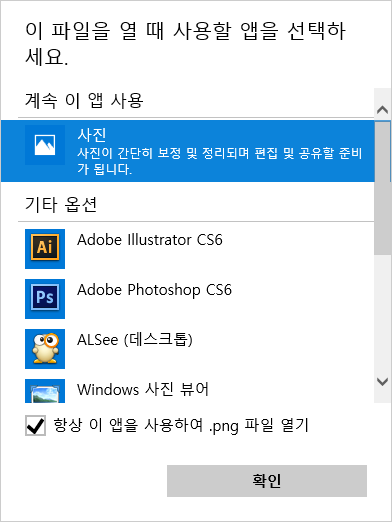
위와 같이 연결 프로그램을 다른 앱 선택을 클릭해서 이 파일을 열 때 사용할 앱을 선택하세요. 창에서 항상 이 앱을 사용하여 파일 열기를 체크하면 해당 확장자 파일을 열때, 내가 원하는 뷰어로 사진을 볼 수 있다. 하지만 이렇게 해도 컴퓨터를 재부팅하거나 하면 다시 알씨 뷰어로 되돌아가있는게 아닌가!

이런 경우에 로그인 화면에 계정 세부 정보 표시에서 저장옵션을 체크하는 부분을 확인할 수 있다. 이 속성창으로 이동해보자. 위의 속성을 클릭하면 아래와 같은 창이 뜬다.
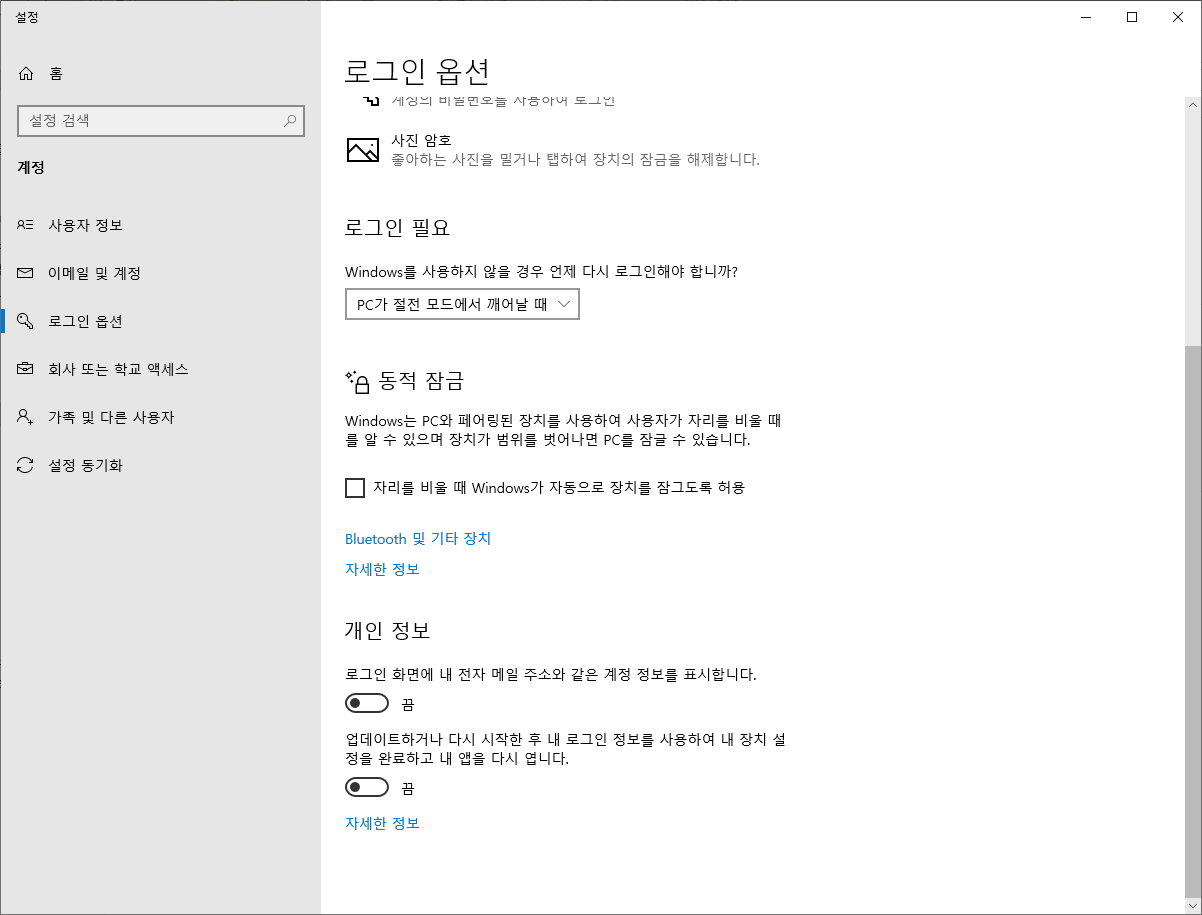
개인 정보 항목에서 업데이트하거나 다시 시작한 후 내 로그인 정보를 사용하여 내 장치 설정을 완료하고 내 앱을 다시 엽니다. 를 체크한다. 이 부분을 체크해제하면, 내 로그인 정보에 등록된 기본앱 설정이 아니라 기본 관리자 옵션값이 적용되어 정상적으로 기본앱이 변경될 것이다.
이 부분을 체크하고 난 뒤에, 재부팅을 했는데도 다시 초기화가 되거나 변경사항이 저장이 안된다면 이 경우에는 윈도우 재설치 방법밖에 답이 없다고 하는데, 혹시라도 다른 해결방법이 있으면 추가적으로 기재하도록 하겠다. 이 현상은 앱이 초기화 되었습니다. 현상과 다른 현상으로 변경했을 때는 정상적으로 변경이 되는데, 컴퓨터를 재부팅하면 변경사항이 저장되지 않고 변경 이전으로 돌아가는 경우에 발생하는 현상이다.
위와 같은 방법으로 해결해보고 안되면 역시, 가장 깔끔한 것은 윈도우 초기화를 하는 것이다.

중요한 파일만 제외하고 윈도우 PC 초기화를 진행할 수 있다. 드라이버를 다시 깔아야하는 귀찮은 점이 있기는 하지만, 그래도 파일정리를 잘하는 사람이라면 정기적으로 밀어주는 것도 나쁘지 않다.
'Kit > Device Management' 카테고리의 다른 글
| 내 컴퓨터에 트로이목마가 쳐들어왔다. (0) | 2020.04.08 |
|---|---|
| 컴퓨터 최적화 작업 중 하나인 로컬 디스크 정리 (0) | 2020.04.07 |
| 윈도우 업데이트 버그픽스 프리징현상 : KB4524244 (부팅불가) (0) | 2020.02.21 |
| Logitech G HUB 사용방법 및 사용후기 (0) | 2020.02.19 |
| 컴퓨터가 갑자기 느려졌을 때, 즉시 체감할 수 있는 빠르게 하는 방법 (0) | 2020.02.19 |
| 웨일 브라우저로 유튜브 시청시 CPU 점유율이 높아지는 현상 (0) | 2020.02.19 |
| 네이버 웨일브라우저 다크모드 설정방법 (0) | 2020.02.14 |
| 윈도우 10 US키보드 완전 삭제하는 방법 (0) | 2020.01.12 |



